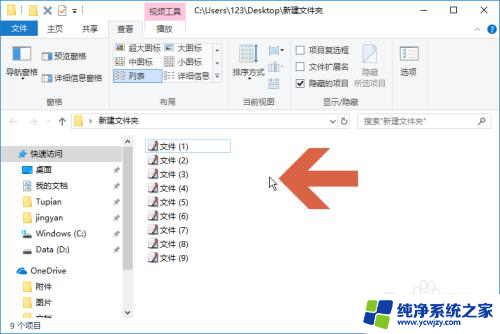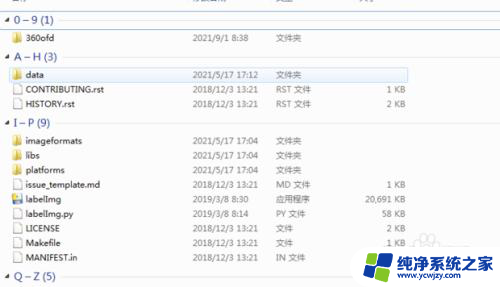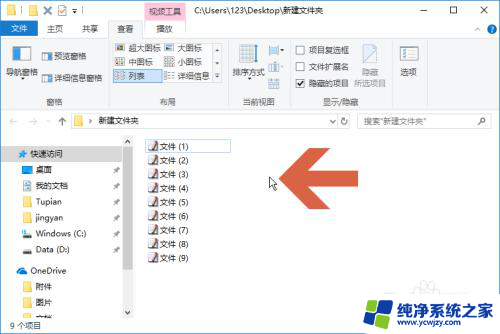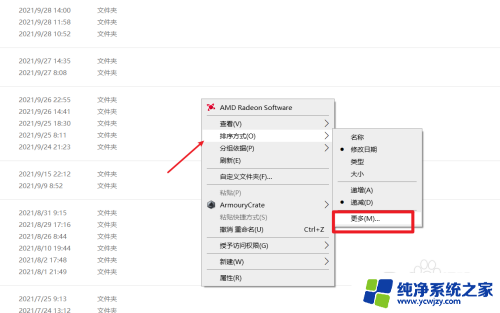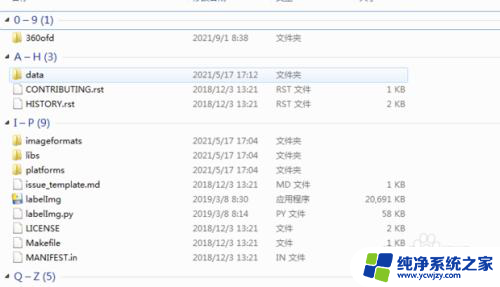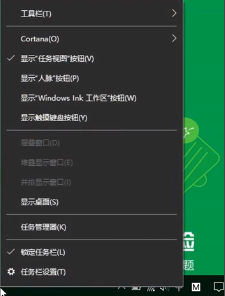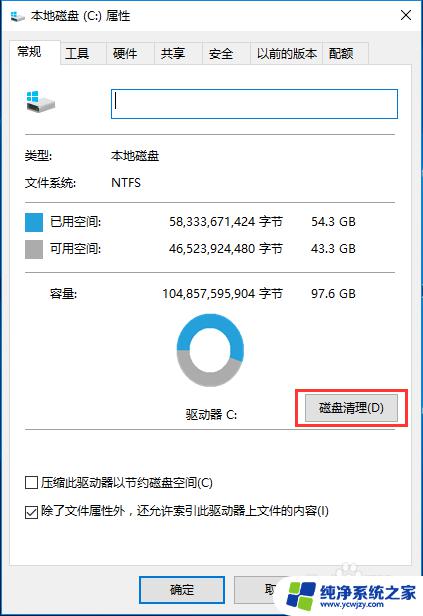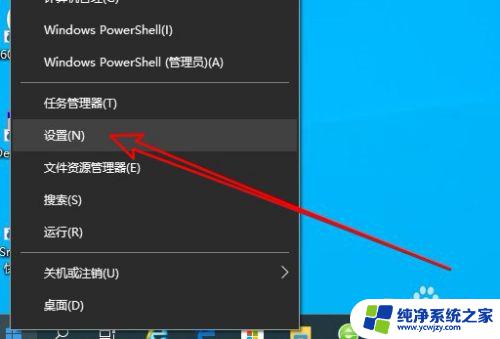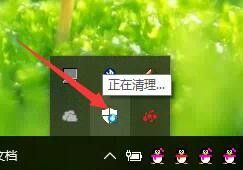win10文件怎么按时间排序
更新时间:2024-05-10 08:55:32作者:jiang
Win10文件夹中的文件排序功能十分便捷,用户可以根据自己的需求进行按时间排序,在Win10系统中,文件排序可以按照创建日期来进行排列,这样可以更方便地找到最新创建或修改的文件。通过简单的操作,用户可以轻松地将文件夹中的文件按照创建日期进行排序,提高工作效率和文件管理的便利性。
具体方法:
1.先在文件夹的空白处点击鼠标右键。
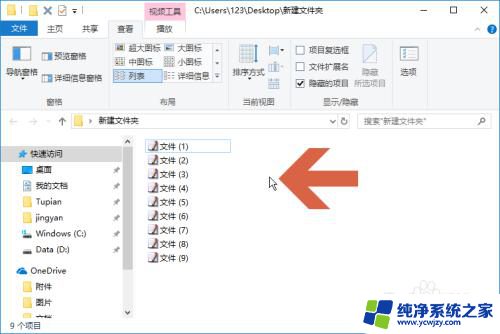
2.将鼠标指向右键菜单中的【排序方式】选项。
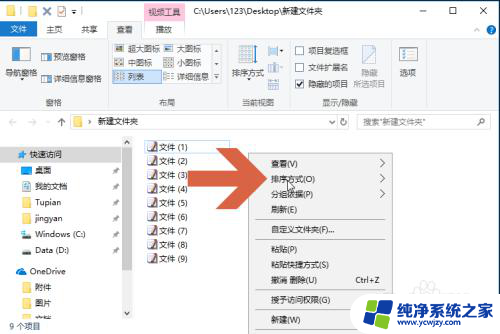
3.点击选中子菜单中的【日期】选项,文件列表即按时间进行排序。
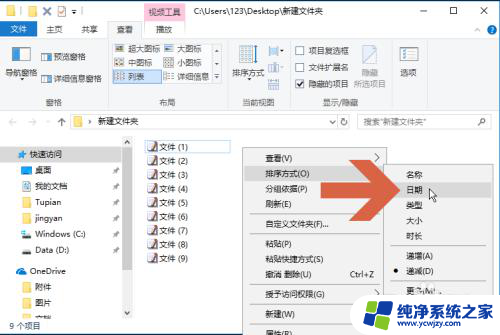
4.在子菜单中还可以选择排序顺序是递增还是递减。
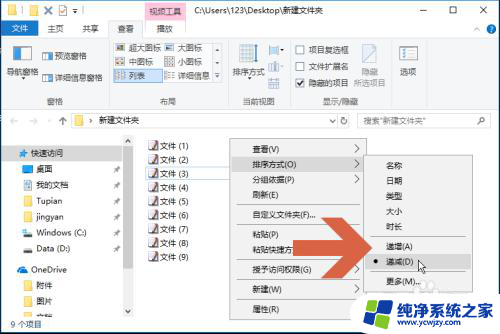
5.另外,也可以点击打开文件夹的【查看】选项卡。
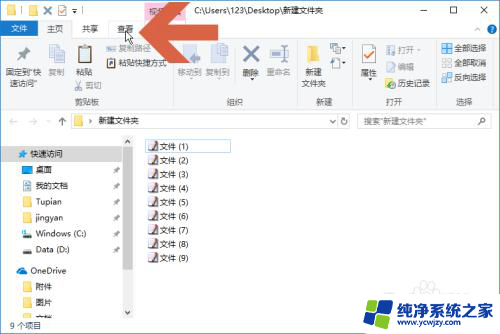
6.点击查看选项卡的【排序方式】按钮。
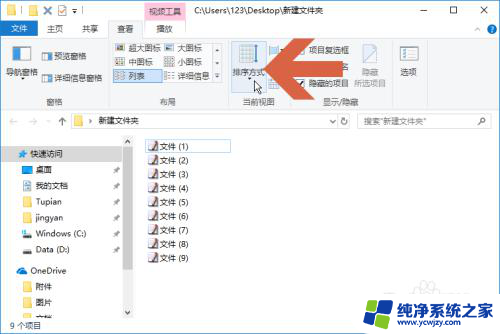
7.在排序方式按钮的下拉菜单中也可以选择按日期时间排序。
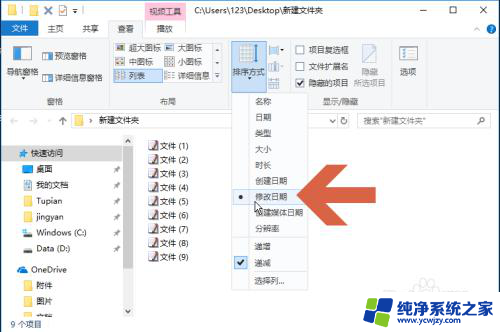
以上是如何按时间排序win10文件的全部内容,如果遇到这种情况,你可以按照以上步骤解决,非常简单快速。